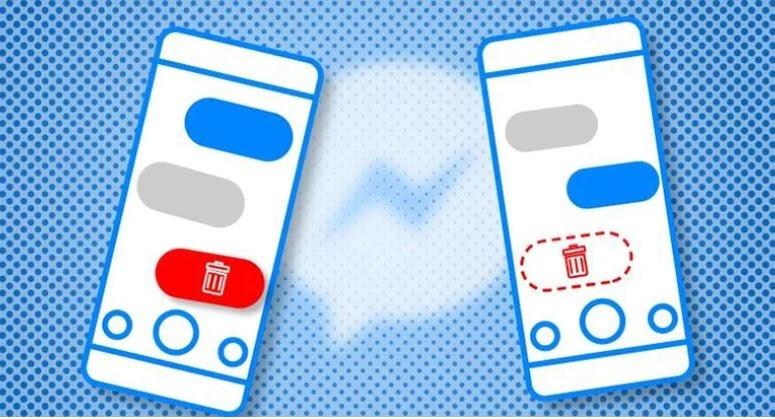Cách khắc phục iPhone 8 không rung khi có tin nhắn đến
3 năm trước
Rung là một trong những chức năng hữu ích nhất trên iPhone. Đây thực sự là những gì chúng ta cần khi không muốn bị chuông làm phiền nhưng vẫn muốn biết liệu mình có cuộc gọi đến hay có nhận được tin nhắn hay không.

Cách khắc phục iPhone 8 không rung khi có tin nhắn đến
Trên thực tế, hầu hết người dùng iPhone đều đặt thiết bị của họ ở chế độ rung. iPhone không rung báo tin nhắn đến thực sự có thể khiến người dùng khó chịu vì có thể bỏ lỡ các thông tin hoặc không trả lời ngay lập tức khi nhận được một tin nhắn rất quan trọng.
Dưới đây là những cách cách khắc phục iPhone 8 không rung khi có tin nhắn đến
Giải pháp 1: Khởi động lại iPhone để khắc phục vấn đề iPhone không rung khi có tin nhắn đến
Đối với bạn để sửa iPhone của bạn không rung, thực hiện khởi động lại là điều đầu tiên bạn nên làm. Nhiều vấn đề có thể được khắc phục bằng cách làm này, bạn cũng có thể thử nó và xem liệu nó có thể giúp bạn khắc phục hay không. Để thực hiện buộc khởi động lại trên iPhone của bạn, hãy tiếp tục và làm theo hướng dẫn bên dưới. Đây là cách khởi động lại dành cho iPhone 8.

Khởi động lại iPhone để khắc phục vấn đề iPhone không rung khi có tin nhắn đến
Nhấn và nhả nút tăng âm lượng sau đó nhấn và nhả nút giảm âm lượng rồi nhấn giữ nút nguồn trong cho đến khi bạn thấy logo Apple xuất hiện trên màn hình của mình.
Giải pháp 2: Kiểm tra chế độ Rung khi im lặng hoặc Rung khi đổ chuông
Đôi khi, cách nhanh nhất để bạn giải quyết vấn đề là kiểm tra kỹ vấn đề đó thay vì bạn làm những việc phức tạp hơn hoặc đi vòng tròn. Nếu bắt buộc khởi động lại không có tác dụng khắc phục sự cố thì bạn có thể tiếp tục và kiểm tra xem bạn đã bật chế độ rung trên thiết bị iPhone của mình chưa. Dưới đây là các bước về cách bạn có thể làm điều đó.
- Trên iPhone của bạn, hãy khởi chạy Cài đặt (Settings) và sau đó nhấn vào Âm thanh ( Sounds & Haptics ).
- Bật hai nút chuyển đổi trên tùy chọn có nội dung “Rung khi đổ chuông” (Vibrate on Ring) và “Rung khi im lặng” (Vibrate on Silent). Nếu bạn làm điều này, thì thiết bị iPhone của bạn sẽ rung cho dù nó đang ở chế độ im lặng hay không.
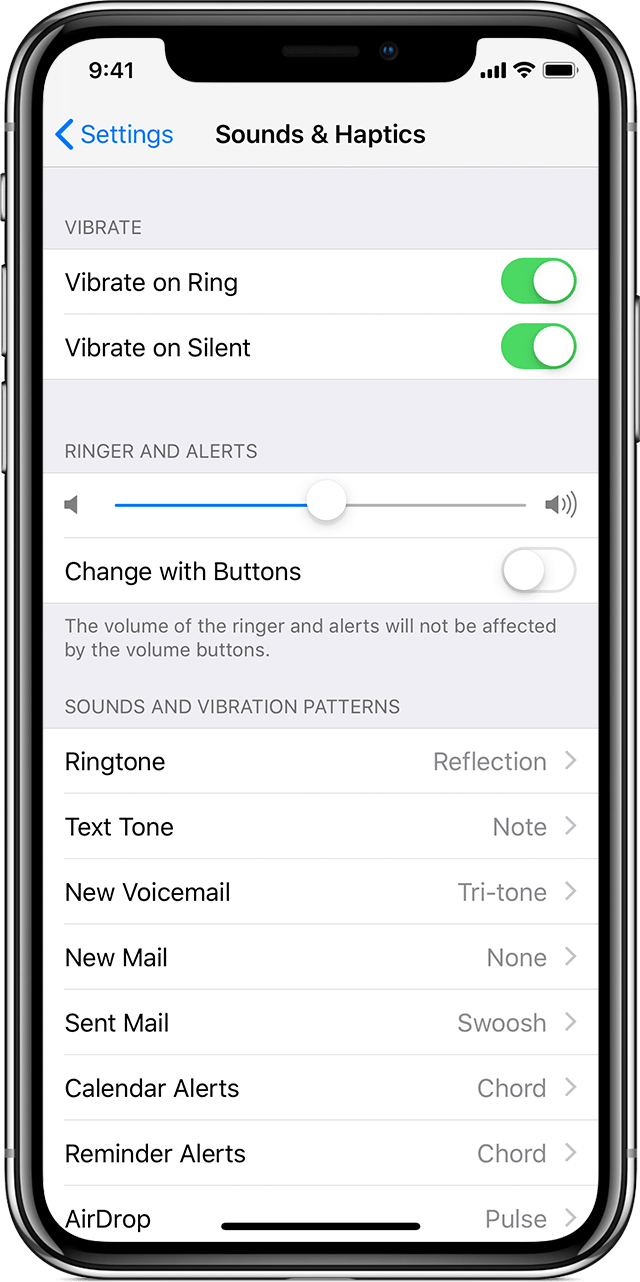
Kiểm tra chế độ Rung khi im lặng hoặc Rung khi đổ chuông
XEM THÊM: Kiểm tra pin iPhone Xs Max đã sạc bao nhiêu lần và độ chai pin
Giải pháp 3: Kiểm tra tính năng “Không làm phiền”
“Không làm phiền” (Do Not Disturb) là một tính năng của thiết bị iPhone, trong đó nó cho phép người dùng chặn hoặc dừng cuộc gọi và thông báo khi họ không muốn bị làm phiền. Tính năng này của thiết bị iPhone thực sự tiện dụng khi bạn đang ở trong lớp, trong một sự kiện trang trọng hoặc trong một cuộc họp rất quan trọng. Đây là cách bạn có thể thực sự kiểm tra tính năng này.
-
Phương pháp 1:
Chỉ cần vuốt lên trên bắt đầu từ cuối màn hình để bảng điều khiển sẽ xuất hiện.
Chạm vào hình mặt trăng để tắt tính năng “Không làm phiền”.
-
Phương pháp 2:
Trên iPhone của bạn, khởi chạy Cài đặt và sau đó nhấn vào nút “Không làm phiền“.
Đảm bảo rằng bạn đã tắt Tùy chọn Thủ công (Manual option) và Đã lên lịch (Scheduled)

Kiểm tra tính năng “Không làm phiền”
Giải pháp 4: Cập nhật phần mềm iOS của bạn lên phiên bản mới
Việc cập nhật thiết bị iPhone của bạn lên phiên bản mới nhất cũng sẽ giúp bạn sửa lỗi iPhone 8 không rung khi tin nhắn đến. Vì vậy, nếu bạn sử dụng tính năng rung trên iPhone khi nó ở chế độ im lặng, hãy đảm bảo rằng bạn có bản cập nhật mới nhất. Để bạn kiểm tra bản cập nhật mới nhất, hãy làm theo các bước sau.
- Đi tới Cài đặt (Settings) của thiết bị iPhone của bạn và sau đó nhấn vào Chung (General)
- Sau đó, hãy tiếp tục và nhấn vào Cập nhật phần mềm (Software Update)
- Nhấn vào Cài đặt ngay ( Install Now) nếu bạn thấy rằng có bản cập nhật khả dụng cho thiết bị iPhone của mình
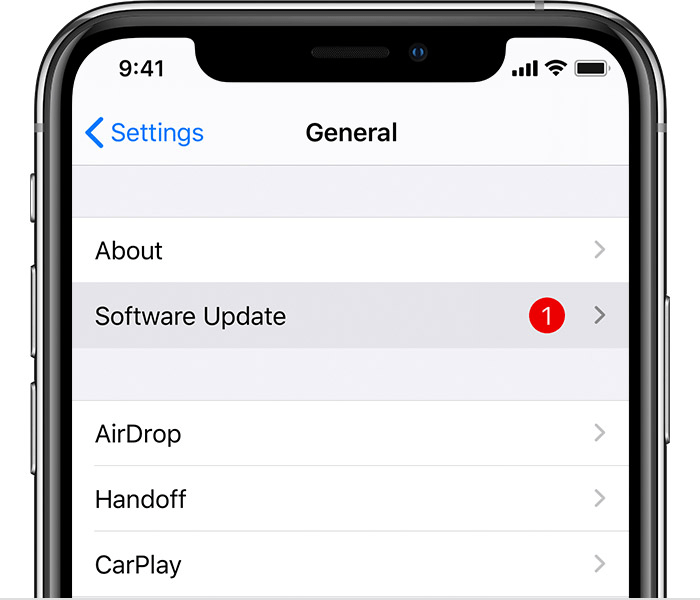
Cập nhật phần mềm iOS của bạn lên phiên bản mới
Giải pháp 5: Đặt lại tất cả cài đặt
Thực hiện tùy chọn Đặt lại tất cả cài đặt trên thiết bị iPhone của bạn cũng có thể giúp bạn khắc phục sự cố iPhone không rung. Hãy nhớ rằng thực hiện tùy chọn này sẽ không xóa bất kỳ dữ liệu nào trên thiết bị iPhone của bạn nhưng sẽ hủy tất cả các cài đặt được lưu trữ trên thiết bị iPhone của bạn. Làm theo các bước sau để bạn thử sửa lỗi iPhone không rung khi để ở chế độ im lặng.
- Đi tới Cài đặt (Setting) của bạn và sau đó đi tới Chung (General)
- Chọn nút Đặt lại (Reset) nằm ở cuối menu Chung
- Chạm vào Đặt lại tất cả cài đặt (Reset All Setting) và sau đó nhập mật mã của bạn nếu bạn có.
- Sau đó, xác nhận quy trình bằng cách nhấn lại vào Đặt lại tất cả cài đặt. Khi bạn nhấn lại vào đó, iPhone của bạn sẽ khởi động lại.

Đặt lại tất cả cài đặt
Mong rằng với những thông tin của Huy Dũng mobile chia sẻ, sẽ giúp ích được cho quý khách hàng khi gặp phải tình trạng này. Nếu đang gặp khó khăn hay không thể tự khác phục được hãy liên hệ cho kỹ thuật Huy Dũng qua Hotline: 0985161718 để chúng tôi có thể hướng dẫn bạn cách xử lý nhé !